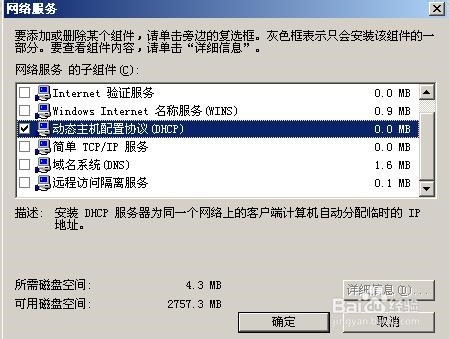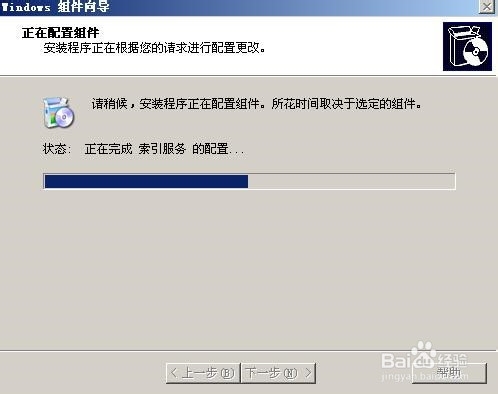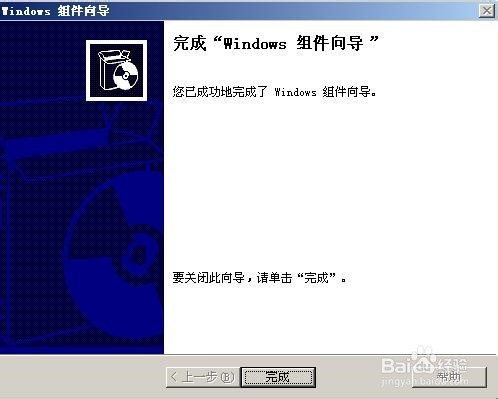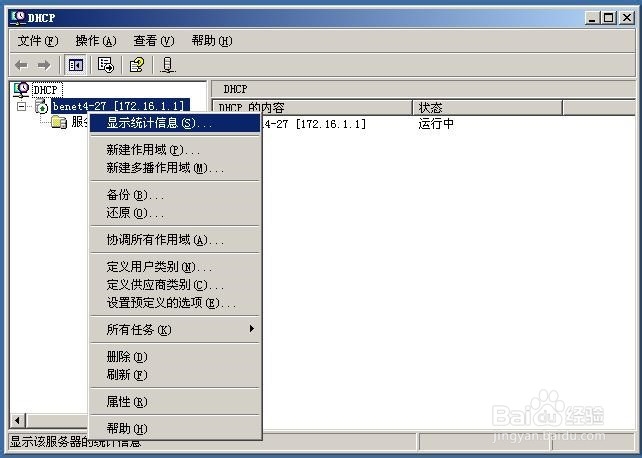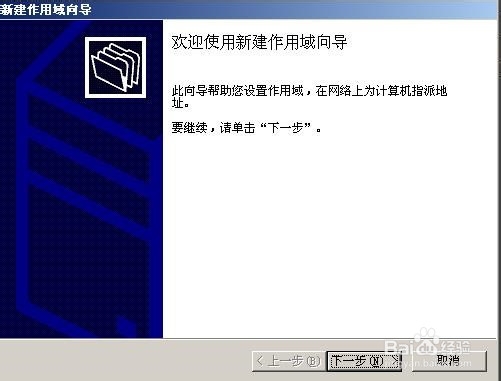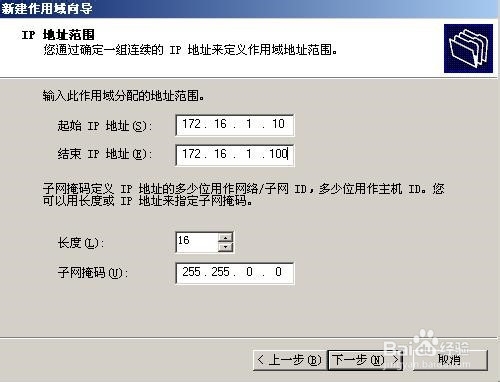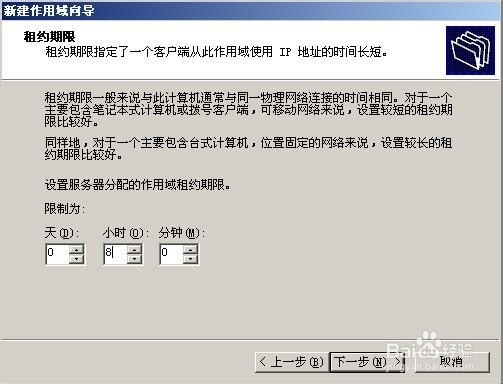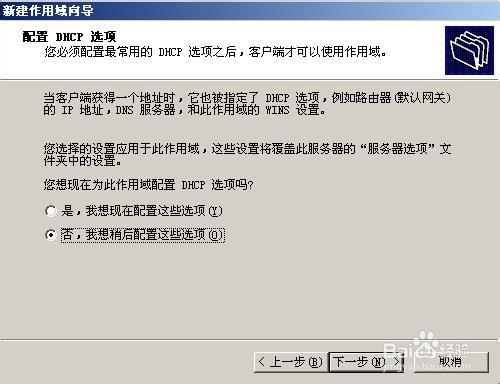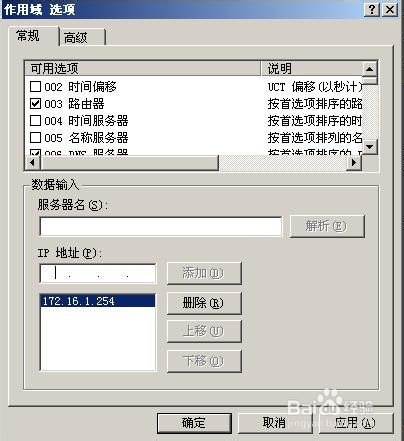1、图1 打开开始”-“控制面板”-“添加删除程序”-“添加删除WINDOWS组件”选择“网络服务”选项
2、图2 选择“动态主机配置协议(DHCP)“ 图3 单击下面的 ”下一步“ 图4 这是稍等一会,一冶嚏型正在安装中 图5 这是提示你已经安装完成,单击 ”完成“
3、图6 打开”开始菜单“选择--”管理工具“选择”DHCP“ 图7 右击DHCP 选择“管理授权的服务器”
4、图8 单击”授权“ 图9 输入要授权的服务器IP地址(也就是你本机的IP地址)
5、图 11 配置作用域 右键选择-”新建作用域“ 图12 单击 ”下一步“图13 在这里我们输入作用域的名称以及描述
6、图14 输入要分配的IP地址范围以及子网掩码的长度 图15 添加要排除的IP地址范围 图16 设置租期,这里我们保持默认
7、图17 配置DHCP选项,这里选择”否,稍后配置这个选项“图18 单击 "完成“图 19 这是回到DHCP主界面 右键-”激活作用域“
8、图20 在另外一台电脑上查看DHCP客户机,可以看到已经通过DHCP指派学习到了IP地址 图21 配置DHCP,使客户机获取网关地址,DNS服务器ip信息右击“作用域配置”选择“配置选项
9、图22 配置路由器(也就是网关地址)选择 ”003路由器“在下面输入网关地址,单击 ”添加“ 兔脒巛钒图23 配置DNS服务器 选择 ”006DNS服务器“
10、图24 在客户机上查看,可以看到已经通过DHCP指派学习到了IP地址信息